Beállítása windows mail csatlakozni yahoo mail plus
Kezdeni beállítása - megy a Start Windows Mail és válassza az Eszközök -.> Accounts
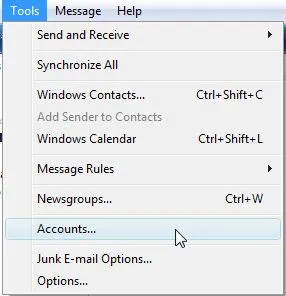
Kattintson a Hozzáadás - Add. Ahhoz, hogy E-mail fiók
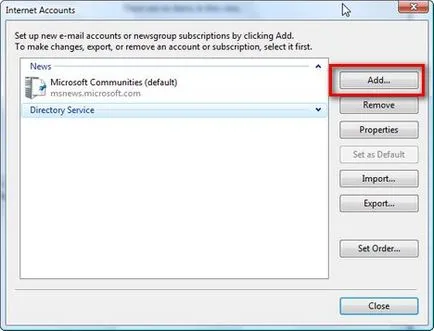
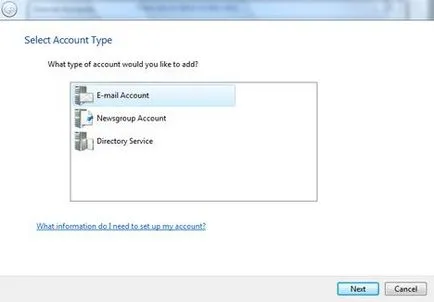
Adjon meg egy nevet, és kattintson a Tovább gombra - a Tovább gombra.
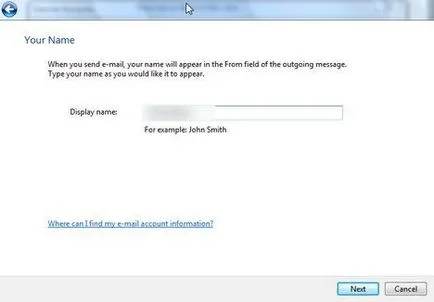
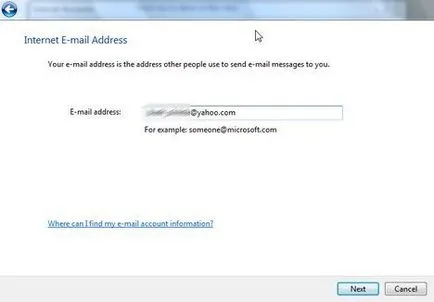
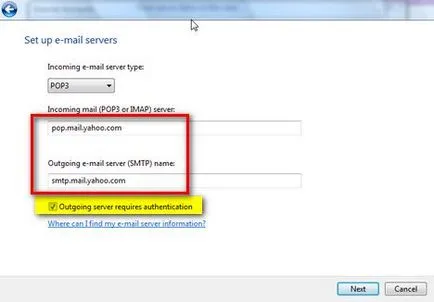
Adja meg a felhasználó nevét anélkül, hogy a „@ yahoo.com” és a jelszavát. Jelölje be a "Jelszó megjegyzése - Remember Password" és kattintson a Next - gombra.
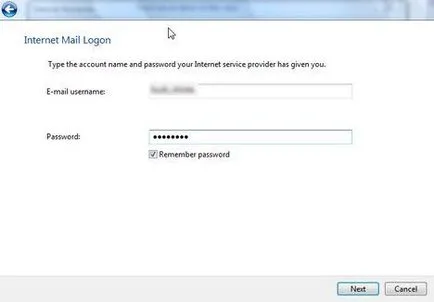
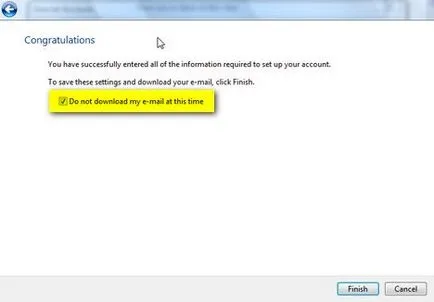
Most válasszuk ki az e-mail fiókot újra, majd a Tulajdonságok - Properties.
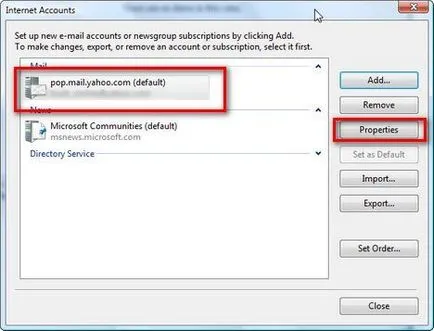
A lap „General - Általános” és írja „Yahoo Mail Plus” a felhasználói neve mezőben.
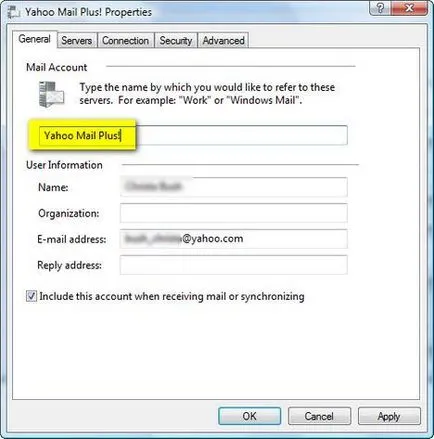
Kattintson az „Advanced - Advanced” és győződjön meg róla, „SSL” opciókat SMTP és a POP3. Továbbá, olyan portokat 465 és 995.
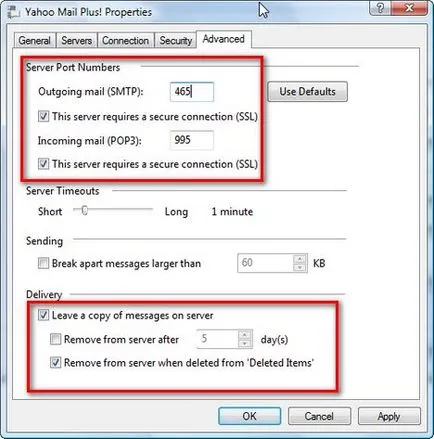
Most meg kell dolgozni. Kattintson a Küldés / fogadás gombra. és meg kell kezdeni kapja meg az e-mail üzeneteket.
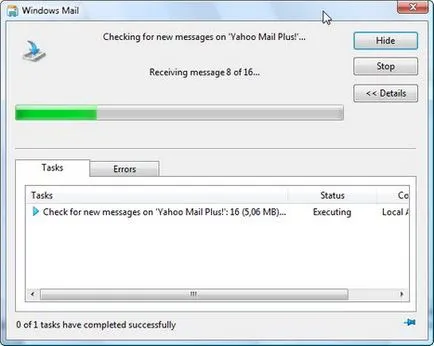
Ezzel befejeződött a bemutató beállítása Windows Mail csatlakozni Yahoo Mail Plus! .
Megjegyzés: ez az útmutató csak akkor működik, a Yahoo Mail Plus ügyfelek. Ingyenes szolgáltatás a Yahoo Mail nem biztosít hozzáférést a POP3, így mindig egy hibaüzenetet kap, amikor megpróbál csatlakozni a Windows Mail vagy más e-mail kliens. Ha e-mail kliens a Yahoo Plus, és problémáik vannak, kérjük, használja ehhez az oldalhoz Segítség Yahoo. Sajnos, nem tudok nem nyújt technikai támogatást Yahoo számlák.